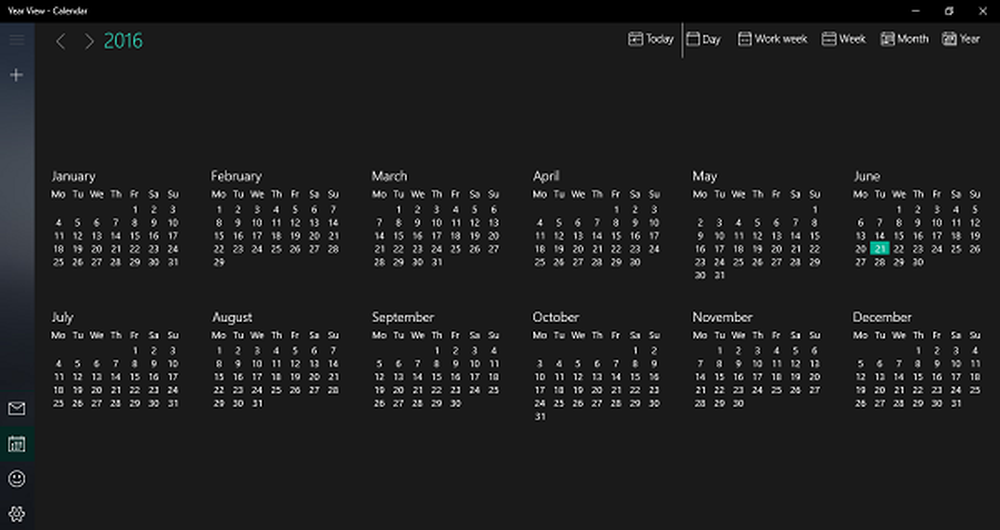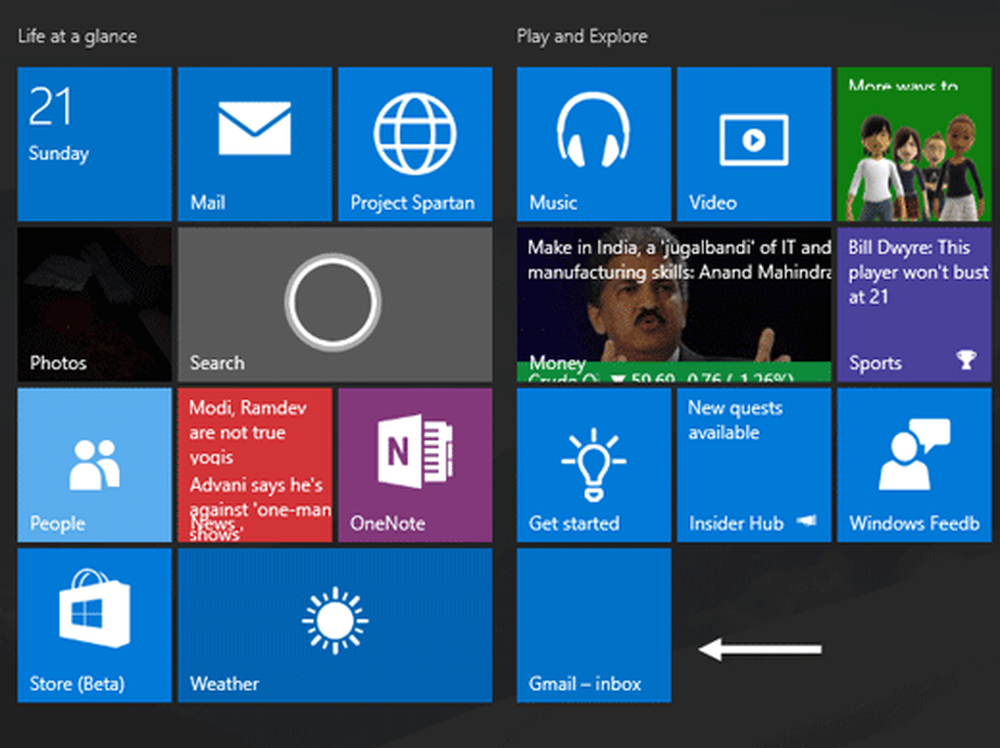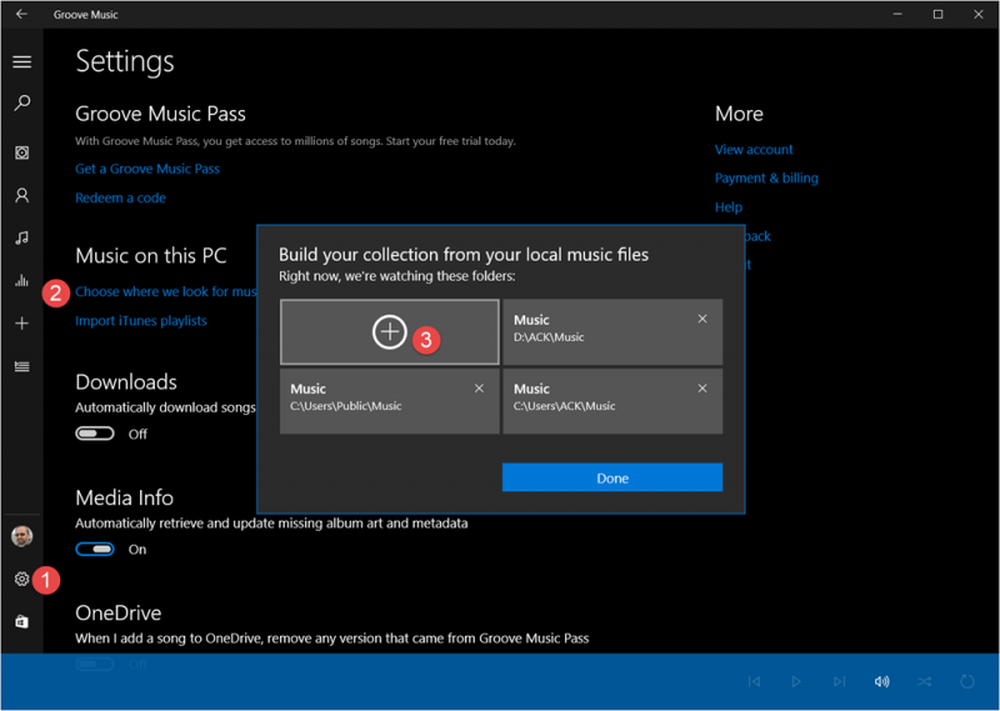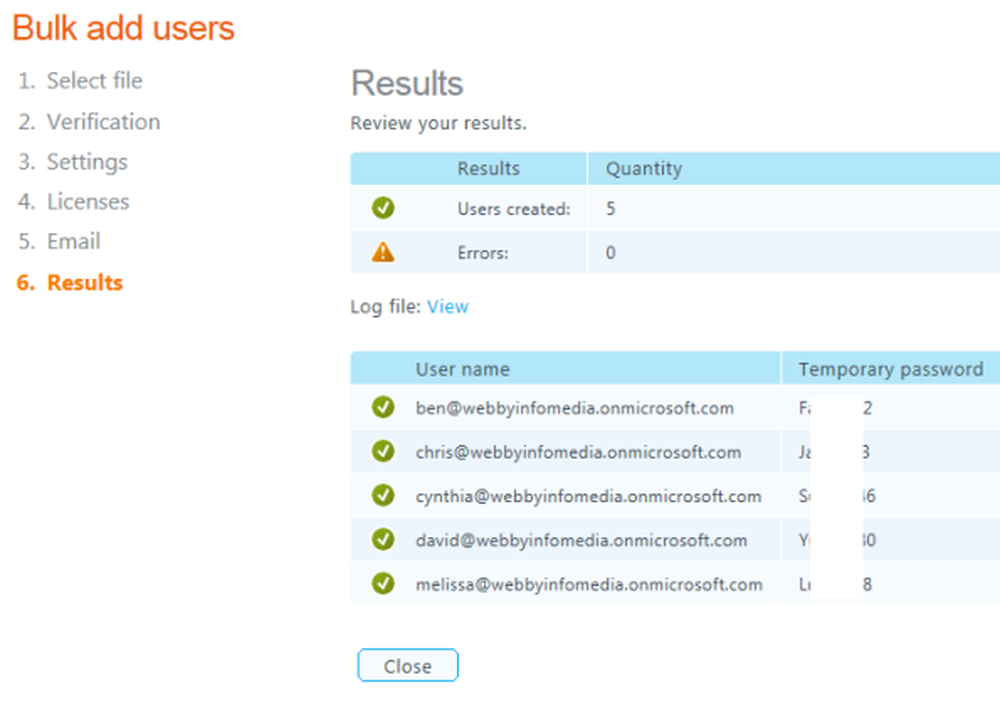Hoe kan ik muziekbestanden toevoegen van pc naar Kindle Fire HD

Bestanden toevoegen aan Kindle Fire HD
Gebruik de MicroUSB-kabel om uw tablet op uw computer aan te sluiten. Windows Vista en hoger zullen het zien als een extern station en XP-gebruikers moeten updaten naar WMP 11.

Als het AutoPlay-menu verschijnt, selecteert u om het te openen om de bestanden op de lokale opslag te bekijken.
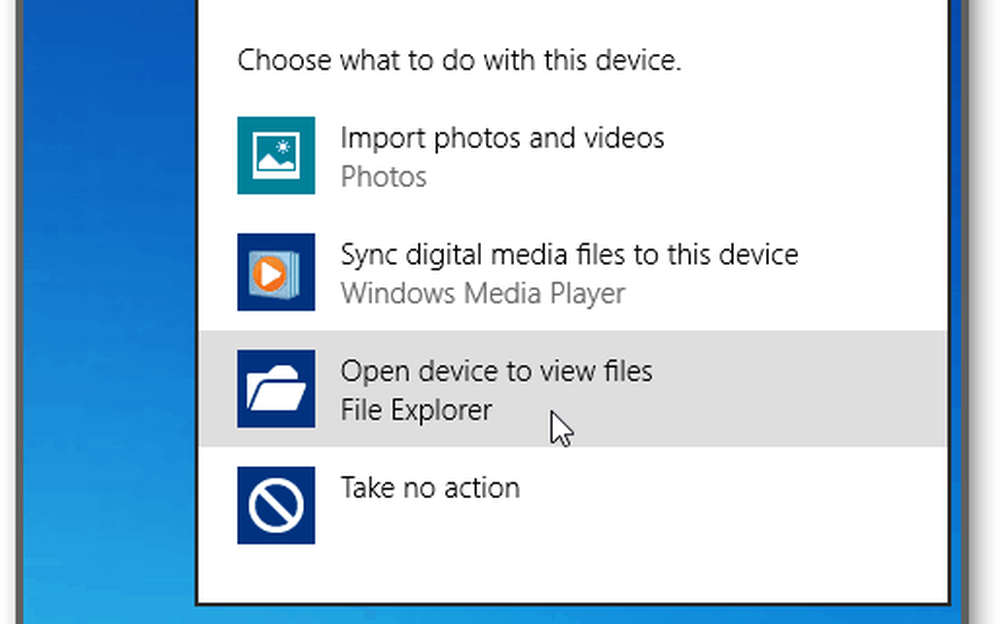
Of, als u AutoPlay hebt uitgeschakeld, wordt deze weergegeven in Deze computer.
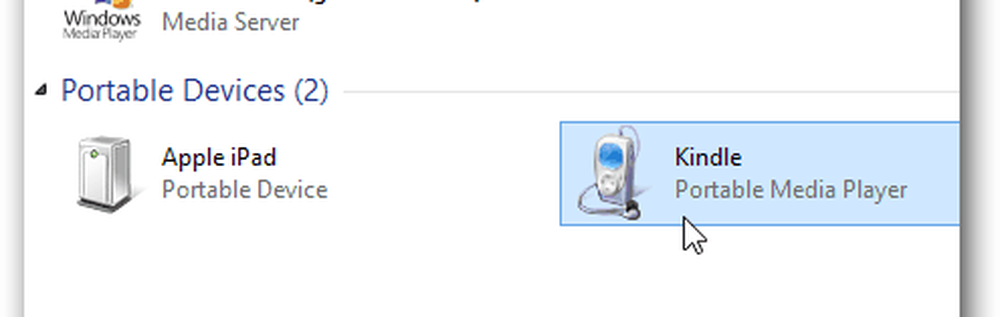
Open nu de map Muziek en breng uw muziekbestanden over van de harde schijf of het netwerkstation van uw computer naar uw Kindle.
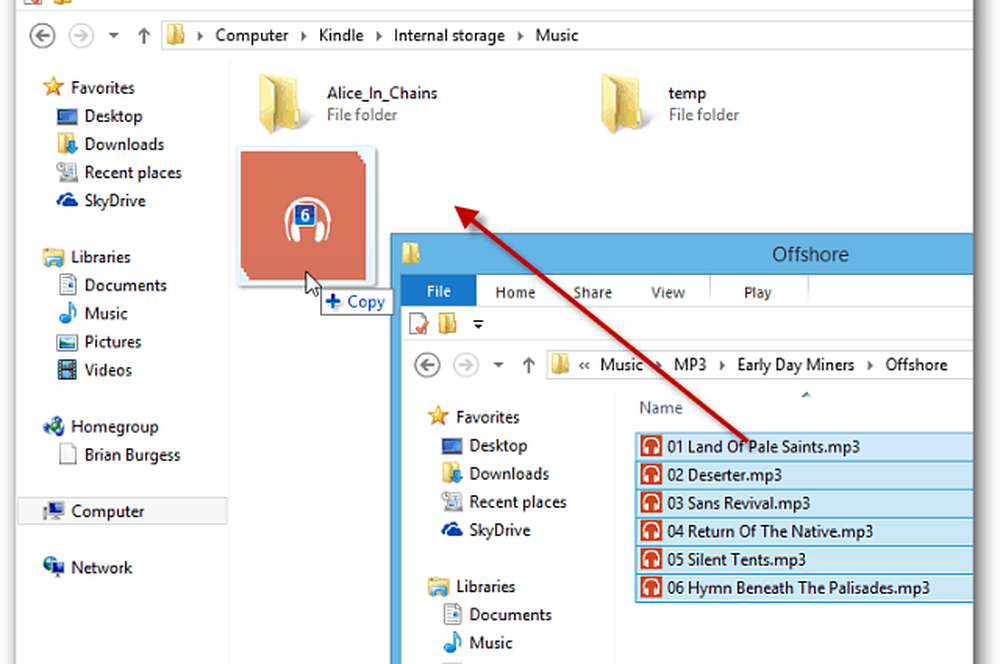
Als u het volgende bevestigingsvenster ziet, zoals ik hier in Windows 8 heb gedaan, vinkt u gewoon "Doe dit voor alle bestanden" aan en vervolgens Ja.
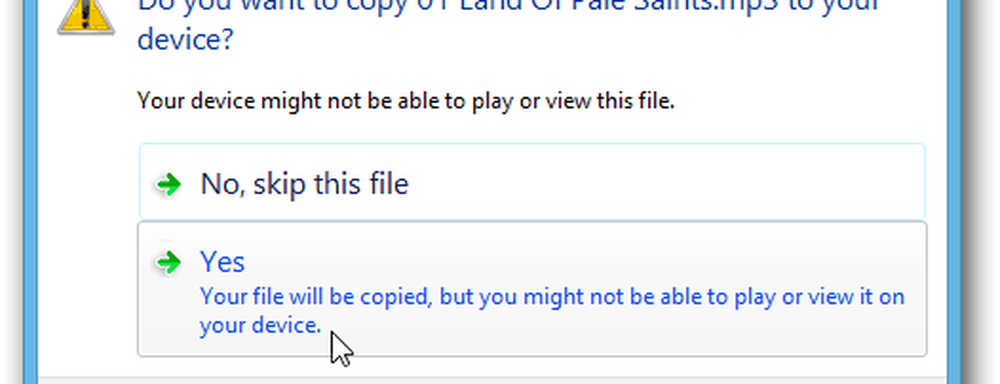
Nadat de muziekbestanden zijn overgedragen, koppelt u de tablet los van uw computer. Tik vervolgens vanaf het startscherm op Muziek.
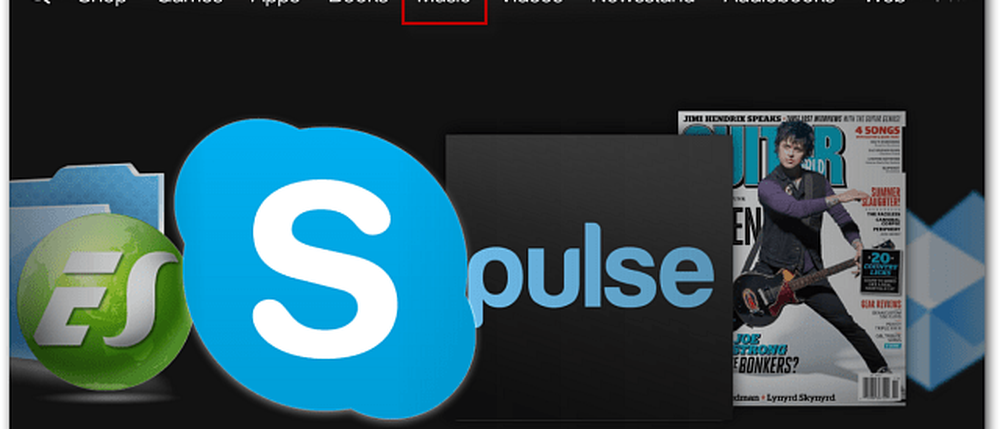
Tik vervolgens op de knop Apparaat en de nummers of het album waarnaar u wilt luisteren.
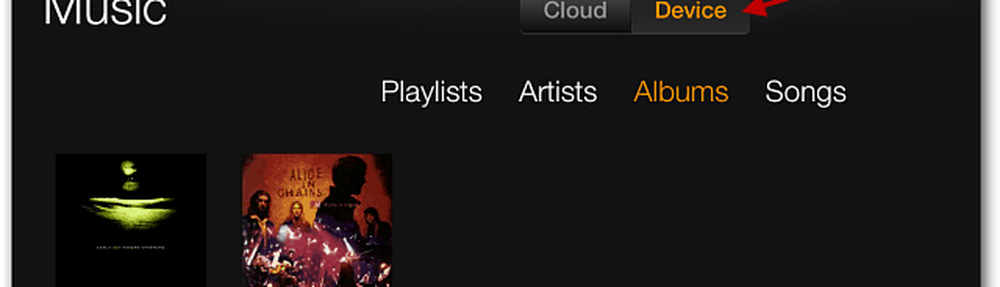
De muziekspeler begint de muziek af te spelen die u hebt overgebracht. Tik op Verbergen om nog steeds naar je muziek te luisteren terwijl je andere dingen op je tablet doet.
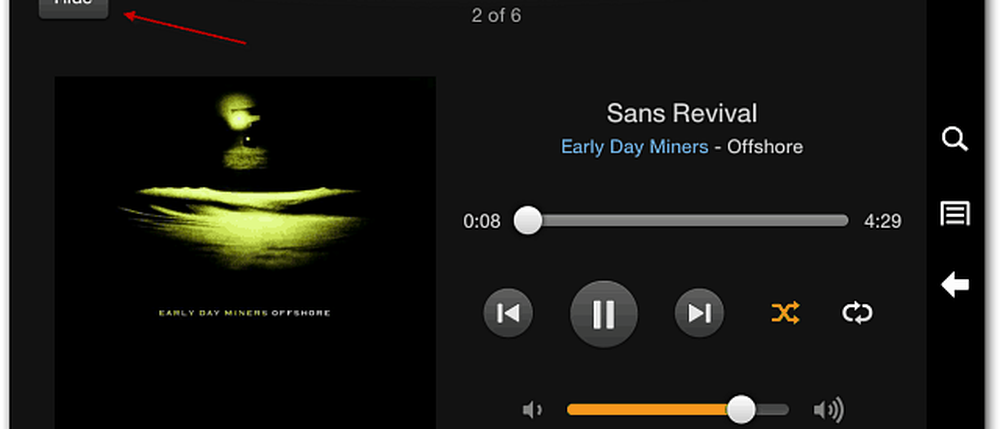
U kunt het afspelen van muziek regelen terwijl u andere apps op de tablet gebruikt door vanaf de bovenkant van het scherm naar beneden te vegen. Hier ben ik bijvoorbeeld aan het bladeren in een tijdschrift en wil ik naar het volgende nummer gaan.
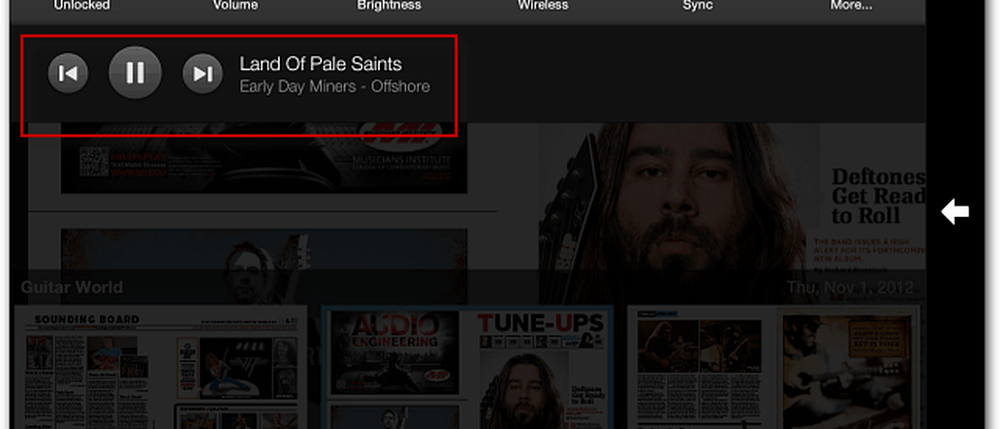
De Kindle Fire HD ondersteunt de volgende muziekbestandsformaten:
Dolby Digital (AC-3), Dolby Digital Plus (E-AC-3), niet-DRM AAC, MP3, MIDI, PCM / WAVE, OGG, WAV en MP4. Als je een verzameling Lossless-muziekbestanden hebt, bekijk dan ons artikel over hoe je ze kunt converteren naar AAC of MP3 met iTunes.